Kuinka käyttää Bitdefender Adware Removal Tool -työkalua PC:lle päästäksesi eroon mainosohjelmista
Kun selaat verkkoa ja asennat kaikenlaisia sovelluksia, altistat itsesi haittaohjelmauhille, mukaan lukien mainosohjelmat. Tiedätkö, sellaiset ohjelmat, jotka näyttävät sinulle ärsyttäviä mainoksia asioista, joita et tarvitse, ja muuta sellaista ilkeää toimintaa. Jos sinulla ei ole asennettuna asianmukaista suojausratkaisua, kuten Internet-tietoturvaohjelmistoa, saatat saada tietokoneesi tartunnan mainosohjelmilla ja saatat tarvita ilmaisen työkalun, jonka avulla voit päästä eroon siitä. Bitdefender on äskettäin julkaissut ilmaisen työkalun nimeltä Bitdefender Adware Removal Tool for PC . Tässä on opetusohjelma sen toiminnasta ja kuinka voit käyttää sitä mainosohjelmien poistamiseen tietokoneeltasi.
Mikä on Bitdefender Adware Removal Tool for PC?
Bitdefender Adware Removal Tool for PC on ilmainen työkalu, joka on suunniteltu auttamaan sinua pääsemään eroon tietokoneellesi asennetuista mainosohjelmista. Saatat ihmetellä, mikä on mainosohjelma. Jos olet koskaan asentanut sovelluksen, joka normaalien toimintojensa lisäksi myös pommitti sinut mainoksilla, tiedät jo vastauksen tähän kysymykseen. Mainosohjelmat(Adware) tulevat yleensä mainosten muodossa, jotka näytetään ilman suostumustasi. Mainosohjelmista on myös versioita, jotka eivät vain tyydy selaimesi mainospommittamiseen, vaan menevät loppuun asti ja sotkevat kaiken mainoksilla. Useimmiten tämän tyyppiset ikävät ohjelmistot myös uudelleenohjaavat verkkohakusi mainossivustoille ja jopa keräävät sinusta markkinointitietoja räätälöityjen mainosten näyttämiseksi.
Bitdefender Adware Removal Tool for PC vapauttaa tietokoneesi kaikista sellaisista ohjelmista. Niihin kuuluvat mainosohjelmat, haitalliset kaappaajaohjelmat, ei-toivotut työkalurivit ja/tai selaimen lisäosat ja muut ohjelmat, jotka asensivat itsensä ilman lupaasi.
Mistä saada Bitdefender Adware Removal Tool PC:lle
Se voidaan ladata sen viralliselta verkkosivulta: Bitdefender Adware Removal Tool for PC .
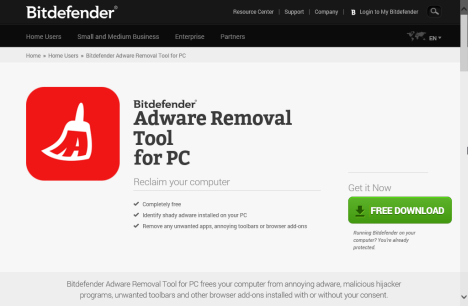
Lataat yhden noin 41 Mt:n suoritettavan tiedoston. Se on kannettava ratkaisu, mikä tarkoittaa, että sinun ei tarvitse asentaa mitään tietokoneellesi. Sen sijaan sinun tarvitsee vain suorittaa juuri lataamasi suoritettava tiedosto.
Kuinka käyttää Bitdefender Adware Removal Tool -työkalua(Bitdefender Adware Removal Tool) PC:lle
Bitdefender Adware Removal Tool for PC käyttää hyvin yksinkertaista ja minimalistista käyttöliittymää. Kun käynnistät sen ensimmäisen kerran, saat lyhyen esittelyn sovelluksesta ja sinun on myös hyväksyttävä sen käyttöehdot.

Kun työkalu on ladannut moottorinsa, napsauta tai napauta Käynnistä(Start) - painiketta aloittaaksesi tietokoneellesi asennettujen mainosohjelmien ja muiden ei-toivottujen ohjelmistojen skannauksen.

Kun skannaus on valmis, työkalu ilmoittaa sinulle, jos tietokoneeltasi ei löydy mitään.

Jos mainosohjelmia löytyy, Bitdefender Adware Removal Tool for PC ilmoittaa siitä. Kaikki sen löytämät mainosohjelmat jaetaan luetteloon, jossa on tiedot, kuten mainosohjelman tiedostonimi ja sen nimi, Bitdefenderin(Bitdefender) uhkatietokannan mukaan.
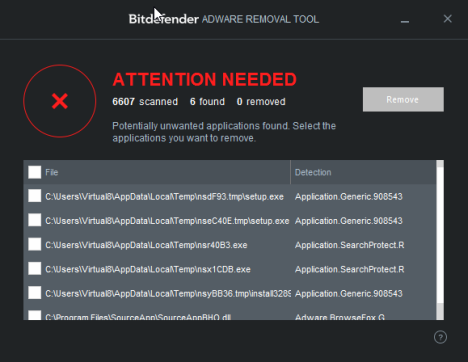
Työkalu ei poista automaattisesti löytämiään mainosohjelmia. Voit tehdä tämän napsauttamalla tai napauttamalla valitaksesi kaiken, minkä haluat poistuvan, ja paina sitten Poista(Remove) - painiketta.

Nyt sinun on odotettava, että se puhdistaa järjestelmäsi.

Kun olet poistanut kaikki valitut mainosohjelmat, on suositeltavaa käynnistää tietokoneesi uudelleen. Jos kaikki toimi hyvin, sinulla pitäisi nyt olla adware-vapaa järjestelmä. Lisäksi se tarkoittaa, että saat nopeamman tietojenkäsittelykokemuksen, mikä on aina hyvä asia.
Johtopäätös
Kuten tästä oppaasta näet, Bitdefender Adware Removal Tool for PC on helppokäyttöinen ilmainen sovellus mainosohjelmien poistamiseen tietokoneeltasi. Vaikka se ei voi kilpailla kaupallisen tuotteen, kuten Bitdefender Internet Securityn(Bitdefender Internet Security) , kanssa, se voi auttaa niitä, jotka tarvitsevat ilmaisen työkalun mainosohjelmien poistamiseen. Tarkista se ja katso itse, kuinka se toimii.
Related posts
Windowsin USB/DVD-lataustyökalun käyttäminen
Pääset käyttämään BitLocker-salattua USB-asemaa, kun unohdat sen salasanan
Hanki kiristysohjelmasuojaus Windows 10:n ohjatun kansion käytön avulla
Windows 10 Media Creation Tool: Luo asennus-USB-tikku tai ISO
Tietokoneen puhdistaminen Bitdefender OneClick Optimizerin avulla
Kuinka syöttää UEFI/BIOS Windows 11:stä (7 tapaa) -
3 tapaa luoda palautuspiste Windows 10:ssä
Kuinka tietää, mikä Windows minulla on (11 tapaa) -
Sijaintipalvelujen määrittäminen ja määrittäminen Windows 11:ssä -
Järjestelmävaatimukset: Voiko tietokoneessani käyttää Windows 11:tä?
BitLocker-USB-aseman tai ulkoisen kiintolevyn lukituksen avaaminen
Ohjeet-sovelluksen käyttäminen Windows 10:ssä ottaaksesi yhteyttä Microsoftin tukipalveluun
Windows 10:n asentaminen DVD-, ISO- tai USB-levyltä -
Levyn eheytysohjelman avaaminen Windowsissa (12 tapaa) -
Tarkista levyn (chkdsk) käyttäminen kiintolevyvirheiden testaamiseen ja korjaamiseen Windows 10:ssä -
Tehtävienhallinnan avaaminen Windows 11:ssä ja Windows 10:ssä
Kuinka luot USB-palautusaseman Windows 10:lle? -
Evästeiden poistaminen Firefoxista Windowsissa ja macOS:ssä -
Kuinka poistaa BitLocker To Go USB-asemalta
Windows 10:n käynnistäminen vikasietotilassa verkkoyhteyden avulla
